Als je een groot deel van je dag besteedt aan het heen en weer schudden van bestanden op je Mac, laat Dropshelf dan een handje helpen. Deze Mac-app - momenteel verdisconteerd op $ 1, 99 - biedt tijdelijke waystations voor de bestanden die je sleept en neerzet tijdens de werkdag. De app biedt kleine uitschuifbare planken aan de randen van uw scherm, waar u bestanden tijdelijk kunt opslaan, zodat uw bureaublad overzichtelijk blijft en uw geopende vensters tot een minimum beperkt blijven. Met de app kun je allerlei dingen in de schappen opslaan, zoals bestanden, afbeeldingen, klemborditems, URL's en zelfs kleuren uit een kleurenkiezer.

Met Dropshelf geïnstalleerd, kun je een bestand naar de rand van je display slepen en de app zal handig een klein, gestreept vak uitschuiven om een kopie van het bestand te bewaren. Voor de duidelijkheid: uw bestand blijft op de oorspronkelijke locatie staan, maar een kopie ervan bevindt zich handig op de rand van uw scherm. Je kunt dan een bestand van een Dropshelf-plank naar een andere locatie slepen - bijvoorbeeld naar het opstelvenster van een e-mail om het toe te voegen. Je kunt ook op de bestandsnaam klikken in Dropshelf en je ziet drie opties: Openen, Kopiëren of Weergeven in Finder.
Bovendien kunt u een bestand naar een bestaande plank slepen. Een schap kan meerdere bestanden bevatten (maximaal 64) en de schappen zijn toegankelijk op meerdere desktops (als je een dergelijke opstelling hebt opgezet met Spaces). In tegenstelling tot bestanden en afbeeldingen kunnen schappen slechts één URL of tekstclipping tegelijkertijd bevatten.
Zorg ervoor dat u bestanden horizontaal of verticaal sleept om Dropshelf aan de rand van uw scherm te activeren; als je schuin binnenkomt, kun je per ongeluk een bestand naar een ander bureaubladscherm slepen in plaats van naar een plank. Als u wilt voorkomen dat een plank wordt geactiveerd wanneer u een bestand naar de rand van het scherm sleept, houdt u de Shift-knop ingedrukt.
Dropshelf plaatst een klein pictogram in de menubalk. Vanaf hier kun je een nieuwe lege plank maken of, gemakkelijker, een nieuwe plank maken met wat je ook hebt gekopieerd naar je klembord. Dat laatste is vooral handig, vond ik, toen ik URL's kopieerde naar Dropshelf. Vanuit het menubalkmenu kunt u ook de laatste plank openen die u hebt gesloten.

Via het menubalkpictogram heb je ook toegang tot de voorkeuren van de app, waarbij je op het tabblad Gedrag kunt selecteren op welke kanten Dropshelf-planken kunnen verschijnen. Standaard zijn ze actief op de twee randen waar uw menubalk en Dock zich niet bevinden. Ook op dit tabblad kunt u ervoor zorgen dat de niet-actieve planken gesloten blijven wanneer ze inactief zijn, maar zelfs als ze zijn geminimaliseerd, kunt u ze gemakkelijk openen door naar hun zichtbare rand te muizen. Op het tabblad Algemeen kun je het uiterlijk van Dropshelf aanpassen door een keuze te maken uit drie gestreepte patronen voor de achtergrond van de planken.
Dropshelf is beschikbaar in de Mac App Store en je kunt een gratis proefversie downloaden van de website van de ontwikkelaar.

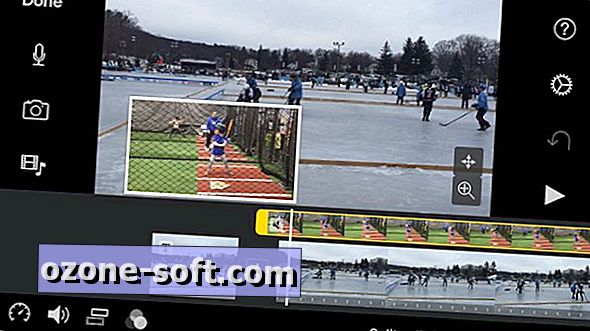






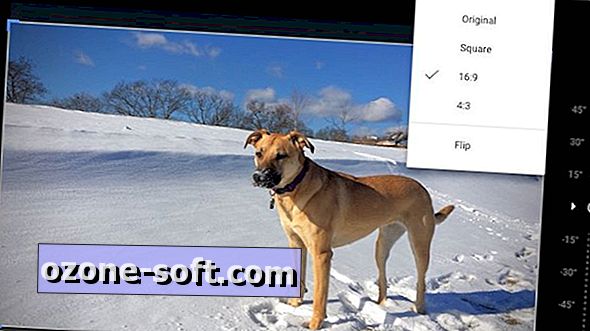




Laat Een Reactie Achter